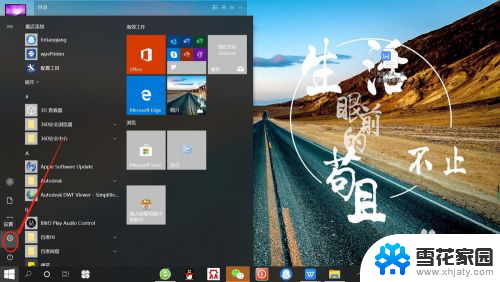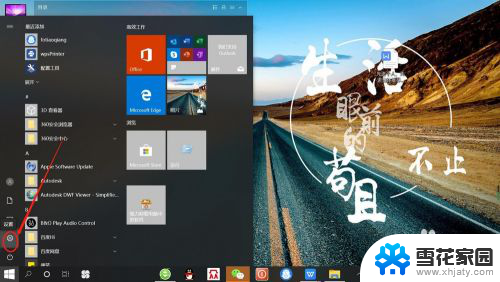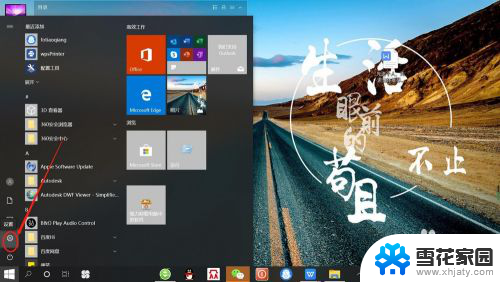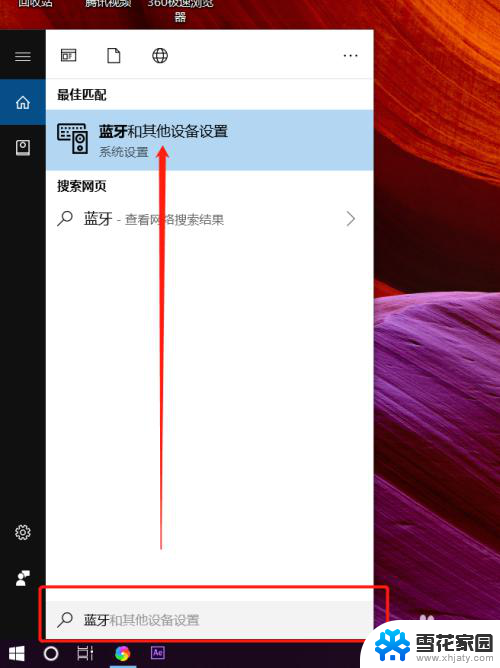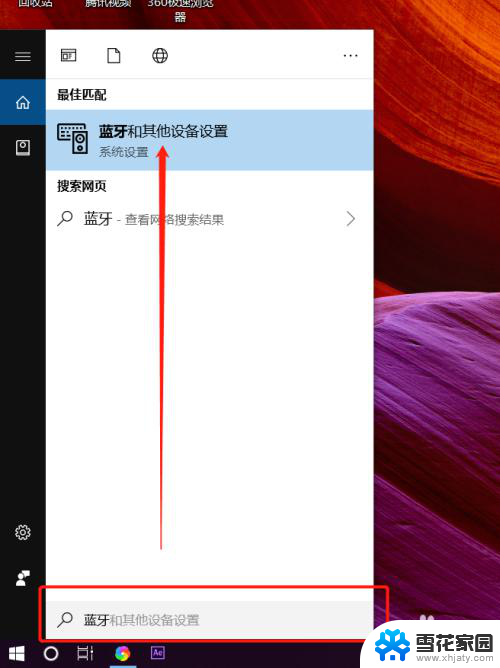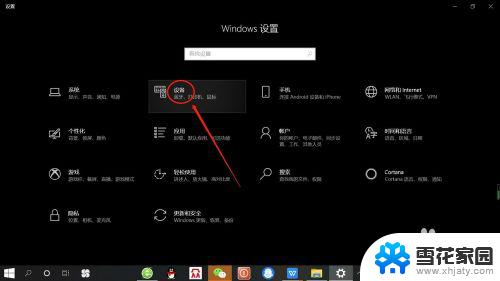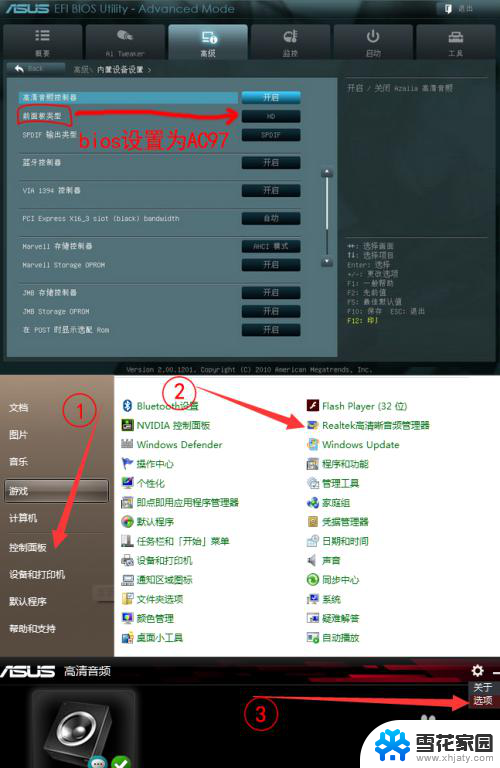如何为笔记本电脑 选择蓝牙耳机设备 如何使用笔记本电脑连接无线耳机进行音频输出
更新时间:2024-02-06 08:45:31作者:xiaoliu
如今随着科技的飞速发展,无线耳机成为了人们日常生活中不可或缺的一部分,而对于拥有笔记本电脑的用户来说,选择一款适合的蓝牙耳机设备以及正确使用其连接笔记本电脑进行音频输出则成为了一项重要的任务。在这篇文章中我们将探讨如何为笔记本电脑选择蓝牙耳机设备,以及如何通过无线连接享受高品质的音频体验。无需繁琐的有线连接,只需简单的设置,让我们一起探索这一方便又便携的技术吧。
操作方法:
1.右击电脑桌面“系统”图标,点击“设置”。
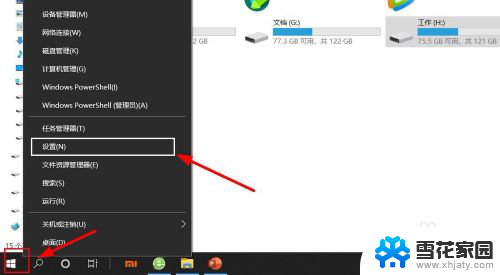
2.点击“设备”。
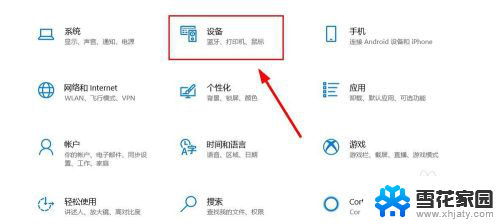
3.开启“蓝牙”开关,点击“添加蓝牙或其他设备”。
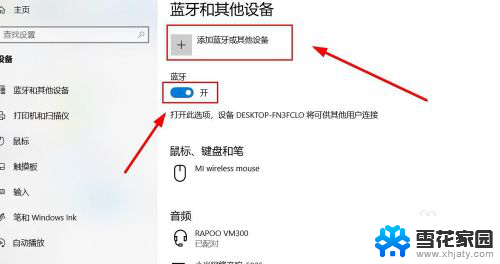
4.长按蓝牙耳机电源键,使耳机进入蓝牙搜索状态。

5.点击电脑上的“蓝牙”。
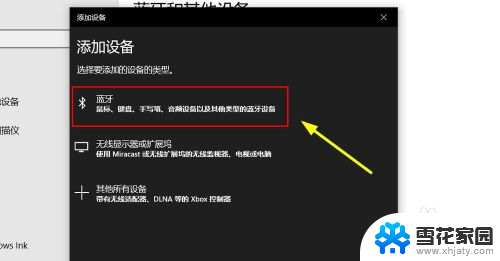
6.点击“雷柏”无线耳机设备。
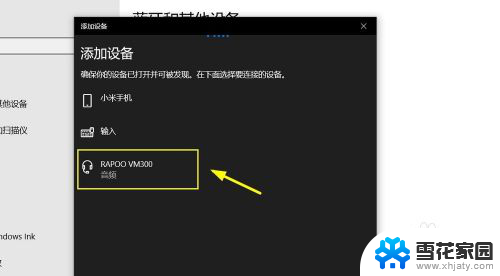
7.点击“已完成”。
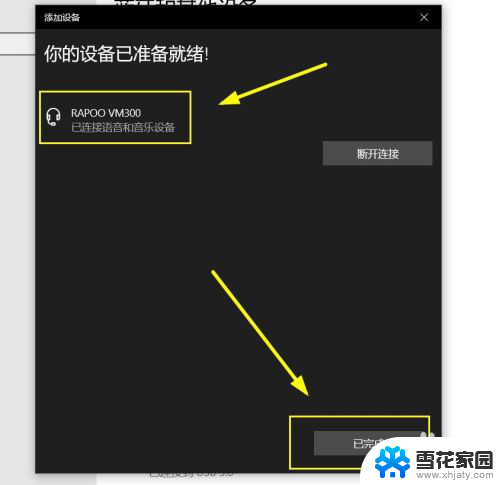
8.点击“音频设置”。
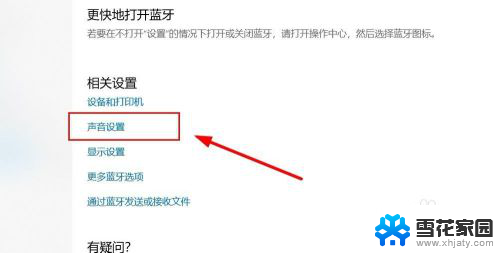
9.音频输出选择“雷柏耳机输出”,设置成功。
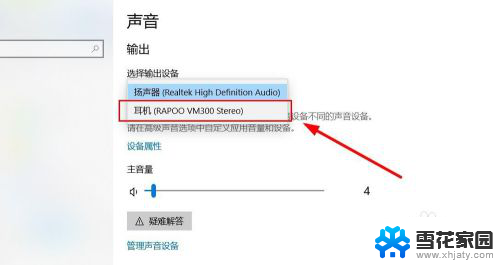
以上就是如何为笔记本电脑选择蓝牙耳机设备的全部内容,如果有不清楚的地方,可以按照小编的方法进行操作,希望这些内容对大家有所帮助。